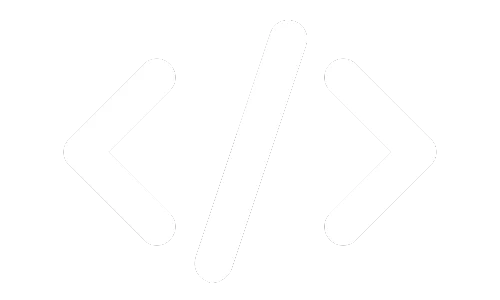WordPress plugins là một nền tảng mã nguồn mở mạnh và phổ biến để xây dựng trang web và blog. Tuy nhiên, một trong những yếu tố hấp dẫn nhất của WordPress là hệ thống plugin phong phú và linh hoạt, cho phép người dùng mở rộng chức năng của trang web một cách dễ dàng. Cài đặt và sử dụng các plugin là một kỹ năng quan trọng đối với bất kỳ ai muốn biến trang web của mình thành một công cụ mạnh mẽ và tùy biến cao. Cùng phpsolvent để tìm hiểu thêm về nền tảng này.

Bước cơ bản để cài đặt WordPress plugins
- Truy cập Bảng điều khiển: Để bắt đầu cài đặt WordPress plugins, bạn cần phải đăng nhập vào trang quản trị WordPress, thường được gọi là Bảng điều khiển. Dashboard là trung tâm quản lý, cho phép bạn chỉnh sửa mọi khía cạnh của trang web. Sau khi đăng nhập, bạn sẽ thấy thanh điều hướng bên trái với nhiều mục khác nhau như Bài viết, Trang, Bình luận, và đặc biệt là các Plugins.
- Chọn các mục Plugin: Khi đã vào Bảng điều khiển, hãy nhấp vào các mục Plugin ở thanh điều hướng bên trái. Một màn hình mới sẽ hiển thị với danh sách các plugin hiện có trên trang web của bạn. Để thêm một plugin mới, bạn phải nhấp vào nút “Thêm mới” (Thêm mới) ở phía trên cùng của trang.
- Tìm kiếm và cài đặt plugin: Khi bạn vào trang Plugins > Add New, bạn sẽ tìm thấy một ô tìm kiếm ở góc phải. Vui lòng nhập tên của plugin bạn muốn cài đặt. WordPress sẽ hiển thị danh sách các plugin phù hợp với từ khóa bạn đã nhập. Chọn plugin bạn muốn và nhấp vào nút “Cài đặt ngay” (Cài đặt ngay). Sau khi cài đặt plugin, bạn cần nhấp vào nút “Kích hoạt” (Kích hoạt) để plugin bắt đầu công việc.
Quản lý các plugin đã cài đặt
- Kích hoạt và tắt plugin: Một khi plugin đã được cài đặt, bạn sẽ tìm thấy nó trong danh sách Plugin của bạn. Để kích hoạt hoặc tắt một plugin, chỉ cần nhấp vào nút “Kích hoạt” hoặc “Tắt” bên dưới tên plugin. Khi bạn tắt một plugin, nó sẽ ngừng hoạt động nhưng vẫn được giữ lại trong hệ thống cho đến khi bạn quyết định xóa chắc chắn.
- Kiểm tra các plugin cập nhật: Để đảm bảo trang web của bạn luôn hoạt động ổn định và bảo mật, bạn nên thường xuyên kiểm tra và cập nhật các plugin. Trong mục Plugins, bạn sẽ thấy thông báo nếu có bản cập nhật mới cho bất kỳ plugin nào. Nhấn vào nút “Cập nhật ngay” để tiến hành.

- Xóa plugin không cần thiết: Nếu bạn không cần sử dụng bất kỳ plugin nào, tốt nhất là xóa nó để tránh làm nặng thêm trang web. Trong danh sách Plugins, nhấp vào “Xóa” bên dưới tên plugin tương ứng. WordPress plugins sẽ yêu cầu bạn xác nhận lại trước khi xóa hoàn toàn các plugin đó.
Trang web tối ưu hóa với plugin SEO
- Cài đặt và cấu hình Yoast SEO: Yoast SEO là một trong những plugin phổ biến nhất để tối ưu hóa công cụ tìm kiếm cho WordPress plugins. Để cài đặt Yoast SEO, hãy làm theo các bước đã được đề xuất trong plugin cài đặt. Sau khi kích hoạt, bạn sẽ tìm thấy một mục mới có tên SEO ở thanh điều hướng bên trái. Click vào đó để bắt đầu cấu hình plugin. Yoast SEO cung cấp một hướng dẫn mà bạn có thể theo dõi để tối ưu hóa từng phần của trang web.
- Bài viết ưu tiên hóa: Yoast SEO tích hợp vào trình soạn thảo bài viết của WordPress plugins, cung cấp các số đánh giá chỉ về mật độ từ khóa tối ưu, tiêu đề dài, mô tả meta chất lượng và nhiều yếu tố khác. Khi chỉnh sửa hoặc chỉnh sửa bài viết, bạn sẽ tìm thấy hộp thoại của Yoast SEO bên dưới khung chỉnh sửa. Điều này giúp bạn tối ưu hóa nội dung từng bài viết một cách chi tiết và cụ thể.
- Quản lý sơ đồ trang (Sitemap): Sơ đồ trang web rất quan trọng đối với SEO vì nó giúp các công cụ tìm kiếm hiểu được cấu hình trang web của bạn. Yoast SEO tự động tạo và cập nhật sơ đồ trang web cho trang web của bạn. Bạn chỉ cần nhập mục “Tính năng” (Tính năng) trong cài đặt của Yoast SEO và đảm bảo rằng lựa chọn “Sơ đồ trang XML” (Sơ đồ trang web XML) đã được bật.
Cải thiện hiệu suất của bộ nhớ đệm (cache) của plugin
- Cài đặt và kích hoạt W3 Total Cache: Một trong những plugin bộ đệm phổ biến nhất là W3 Total Cache. Để cài đặt W3 Total Cache, hãy tìm plugin tên trong mục Thêm mới và nhấp vào “Cài đặt ngay”. Sau khi kích hoạt, bạn sẽ tìm thấy một mục mới có tên “Performance” trên thanh điều hướng. Đây là nơi bạn quản lý tất cả các thiết lập cache cho trang web của mình.
- Cấu hình cơ sở W3 Total Cache: W3 Total Cache có nhiều cấu hình tùy chọn phức tạp, nhưng các thiết lập mặc định rất tốt cho nhiều trang web. Tuy nhiên, bạn cần chắc chắn rằng đã bật các tính năng quan trọng như Bộ đệm trang, Giảm thiểu và Bộ đệm của trình duyệt. Điều này giúp nội dung của bạn được tải nhanh hơn và giảm thiểu tải cho máy chủ.
- Tối ưu hóa nâng cao cho W3 Total Cache: Nếu bạn muốn tùy chỉnh độ sâu hơn, W3 Total Cache cho phép bạn chỉnh sửa nhiều thông số khác nhau. Bạn có thể quản lý bộ đệm của đối tượng, cơ sở dữ liệu và thậm chí cả CDN (Mạng phân phối nội dung). Ví dụ: bạn có thể kích hoạt và cấu hình chức năng tải lười biếng để chỉ tải hình ảnh khi người dùng cuộn xuống phần đó của trang, giảm thời gian tải xuống ban đầu.
Tăng cường bảo mật plugin
- Cài đặt và cấu hình Wordfence Security: Wordfence Security là một plugin bảo mật mạnh mẽ và rất phổ biến để bảo vệ trang web của bạn. Để cài đặt Wordfence, hãy tìm kiếm plugin này trong mục Thêm mới và quá trình cài đặt. Sau khi kích hoạt, bạn sẽ tìm thấy một mục mới có tên “Wordfence” trên thanh điều hướng. Bắt đầu với hệ thống quét tính năng để tìm ra các ổ bảo mật.
- Thiết lập Tường lửa (Tường lửa): Wordfence đi kèm với một tường lửa mạnh mẽ dễ dàng cấu hình. Điều này giúp bảo vệ trang web của bạn khỏi các cuộc tấn công từ bên ngoài. Bạn có thể tùy chỉnh các quy tắc tường lửa để bảo vệ tốt hơn dựa trên nhu cầu cụ thể của mình. Vui lòng bật chế độ học tập (chế độ học tập) trước vài tuần để Wordfence có thể học hành vi của người dùng và bot trên trang web của bạn.
- Bảo mật thông báo và kiểm tra quyền truy cập: Wordfence cung cấp các thông báo tùy chọn qua email để bạn luôn nắm bắt được tình hình của trang web. Bạn có thể cấu hình plugin để nhận thông báo thời điểm có hoạt động đáng ngờ hoặc đe dọa tiềm ẩn. Ngoài ra, bạn cũng có thể kiểm tra truy cập vào trang web của thông tin Live Traffic của mình để biết ai đang truy cập và từ đâu.
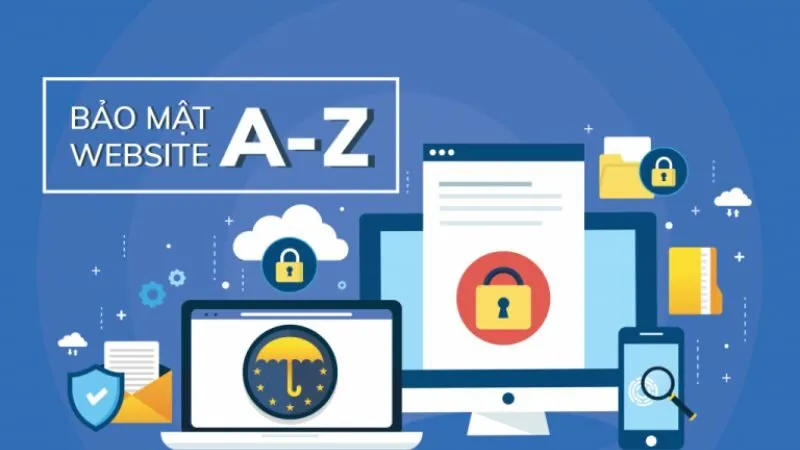
Tạo trang web thương mại điện tử với plugin WooC Commerce
- Cài đặt WooC Commerce và cấu hình ban đầu: WooC Commerce là plugin phổ biến nhất để biến trang WordPress plugins của bạn thành một cửa hàng trực tuyến đầy đủ chức năng. Bạn có thể cài đặt WooC Commerce giống như bất kỳ plugin nào khác bằng cách tìm kiếm trong mục Thêm mới và cài đặt. Sau khi kích hoạt, WooC Commerce sẽ hướng dẫn bạn qua một loạt cấu hình ban đầu như chọn đơn vị tiền tệ, phương thức vận hành và cổng thanh toán.
- Quản lý sản phẩm và danh mục: Sau khi cài đặt và cấu hình, bạn sẽ thấy các mục mới như “Sản phẩm” và “Danh mục” trong thanh điều hướng. Bạn có thể thêm sản phẩm mới bằng cách nhấp vào “Thêm mới” trong mục Sản phẩm và điền đầy đủ các thông tin như tên, giá cả, mô tả, hình ảnh và các thuộc tính khác. WooC Commerce cung cấp công cụ mạnh mẽ để quản lý danh mục sản phẩm, giúp bạn tổ chức và trình bày sản phẩm một cách hợp lý.
- Tích hợp cổng thanh toán và vận động chuyển: Một cửa hàng trực tuyến không chỉ cần sản phẩm mà còn cần cổng thanh toán và vận chuyển tối ưu. WooC Commerce hỗ trợ nhiều cổng thanh toán phổ biến như PayPal, Stripe và nhiều phương thức chuyển đổi khác nhau. Bạn có thể thêm và cấu hình các phương thức này trong mục Cài đặt của WooC Commerce. Việc điều chỉnh chính xác các phương thức này sẽ giúp bạn tối đa hóa tiện ích cho người dùng.
Kết luận
Cài đặt và sử dụng các WordPress pluginslà một quy trình mang tính kỹ thuật cao nhưng không thể tiếp cận được đối với những người mới bắt đầu. Từ việc cài đặt các plugin cơ bản cho đến web công việc tối ưu hóa và bảo mật, mỗi bước đi đều đóng một vai trò quan trọng trong việc mang lại trải nghiệm tốt nhất cho người sử dụng. Bằng cách hiểu và sử dụng đúng các plugin, bạn không chỉ có thể cải thiện hiệu suất và bảo mật của trang web mà còn mở ra nhiều cơ hội mới cho việc phát triển kinh doanh và thu hút khách hàng.